Miljoenen van Windows 7-en Windows 8-machines zal worden opgewaardeerd naar Windows 10 aan het einde van juli 2015 dankzij Microsoft duwen upgrade biedt als Windows-updates voor computers met eerdere versies van Windows.
Tijdens de upgrade te kunnen behouden en een deel van de functionaliteit en het aanpassen van de vorige versie, is het waarschijnlijk dat tenminste een aantal dingen moeten worden geconfigureerd weer.
Deze gids ziet er op een paar van de verbeteringen voor Windows 10 die u misschien nuttig vindt. Alle verbeteringen beginnen met een algemene uitleg voordat de werkelijke tweak of wijziging is vermeld.
Laat de slag te gaan.
1. Automatisch aanmelden
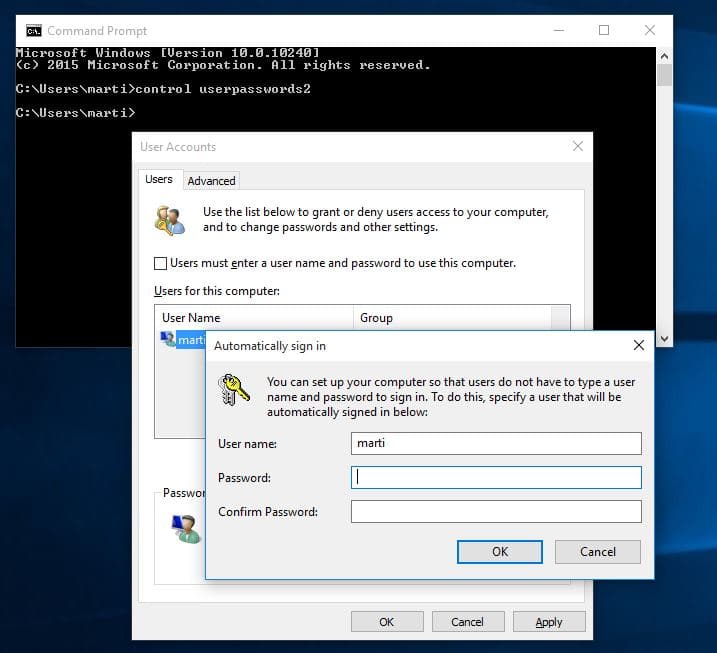
Windows 10 geeft een log in aanwijzing wanneer u het besturingssysteem start. Dit is nuttig voor systemen met meerdere gebruikers te scheiden en bescherming van de gegevens van elke gebruiker, maar ook voor de bescherming van de gegevens van derde partijen die toegang hebben tot de PC.
Als je de PC alleen, en als er geen kans is dat iemand anders toegang tot heeft, dan kunt u het inschakelen van een automatische log in.
Dit kan ook nuttig zijn als u versleutelde alle opslag apparaten van de machine als u al aan het invoeren van een master-wachtwoord op start en voordat Windows wordt geladen.
- Tik op de Windows-toets, typ cmd en druk op enter. Dit moet open het opdrachtprompt.
- Typ control userpasswords2 en druk op enter.
- Er kan u worden gevraagd om het administrator-wachtwoord op dit punt dat u wilt invoeren.
- Zoek de ‘gebruikers moeten een gebruikersnaam en wachtwoord op deze computer”, vinkje verwijderen, en klik daarna op toepassen.
- Zodra je betaling wordt u gevraagd om het wachtwoord van de account van de gebruiker naam wordt weergegeven. Kunt u wijzigen de naam van de gebruiker, bijvoorbeeld voor het automatisch aanmelden met een ander account op het systeem.
- Start de PC opnieuw op na het controleer of alles correct is geconfigureerd.
2. Meer details in de Task Manager
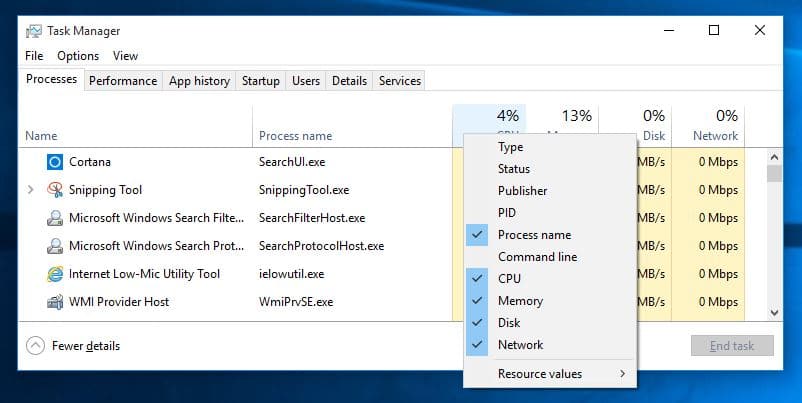
De Windows Task Manager geeft alleen de apps en programma ‘ s worden gestart door de gebruiker op te starten. Het is niet echt handig en wilt u misschien om de selectie te vergroten, zodat u extra informatie en details over alle lopende processen op de machine.
- Gebruik de sneltoets Ctrl-Shift-Esc om taakbeheer te openen.
- Klik op “Meer details” aan de onderkant van het scherm om over te schakelen naar de geavanceerde weergave die u wellicht kent van de vorige versies van Windows.
- Windows 10 soorten processen in groepen die je kan uitschakelen onder Bekijken als je een hekel.
- U kunt ook klikken op de header-informatie toe te voegen aan de lijst, bijvoorbeeld de naam van het proces.
3. Het schoonmaken van het Menu Start

Als u een upgrade naar Windows 10, zult u merken dat het Menu Start is niet precies zoals het vroeger was op Windows 7 of Windows 8.
U vindt er genoteerd programma ‘ s en apps die u heeft geïnstalleerd en aan de rechterkant van die tegels die een link naar een selectie van apps die voorgeïnstalleerd met het besturingssysteem.
Terwijl u kunt vinden sommige van die nuttig zijn, bijvoorbeeld de weather app geeft informatie over het weer, wanneer u open het menu start, kunt u geen gebruik maken van anderen.
Daarnaast kunt u voor het toevoegen van programma ‘ s die je regelmatig in de selectie er meer toegankelijk maken.
- Klik of tik op het Menu Start-knop om het menu op het scherm.
- U apps beheren en programma ‘ s met een rechts-klikken, of via slepen en neerzetten.
- Om een item te verwijderen, klik met de rechtermuisknop op het en selecteer “losmaken van start”.
- Daar vindt u ook opties om het formaat te wijzigen, draait u de live-tegels op als dit wordt ondersteund, en voor het vastmaken aan de taakbalk.
- Als u met de rechtermuisknop op apps en programma ‘ s aan de linkerkant echter, krijgt u de opties voor pin hen om te beginnen.
- Laatste maar niet de minste, je kan het vinden van de groepering functie. Je kan het maken of verwijderen van zoveel groepen als u wilt sorteren apps en programma ‘ s.
4. Beheren Snelle Toegang in de File Explorer
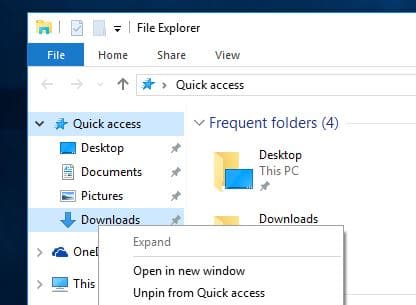
De favorieten in de Verkenner (voormalige Windows Verkenner) zijn vervangen door de nieuwe Quick Access menu. Het is nog steeds mogelijk om terug te gaan naar de weergave Favorieten in de Verkenner in plaats daarvan als u dat liever heeft.
Het belangrijkste verschil tussen een Snelle Toegang en Favorieten is die Snelle Toegang tot de inhoud (bestanden of mappen) kunnen krijgen dynamisch zijn toegevoegd op basis van gebruik.
Je kan nog steeds pin sommige mappen hebben ze weergegeven in alle tijden al. Dit kan handig zijn als u toegang wilt hebben tot specifieke mappen in de verkenner zijbalk.
- Open de Verkenner met een klik of tik op het pictogram in de taakbalk.
- De pin van een map om de Quick Access, klik met de rechtermuisknop op en selecteer “pin-code in om snel toegang” uit het context menu.
- U kunt ook het verwijderen van mappen van de Snelle Toegang selecteren “losmaken van Snelle toegang” in plaats van.
- Mappen die toon een pin-pictogram permanent zijn, terwijl alle andere mappen zijn dynamisch, gebaseerd op het gebruik.
5. Het Configureren Van Meldingen

Windows 10 keer meer meldingen bij u dan Windows 7, en waarschijnlijk ook als Windows 8. Deze kunnen nuttig zijn, bijvoorbeeld wanneer u het ontvangen van nieuwe e-mails, maar ook vervelende tijden, bijvoorbeeld dat de nieuwe apps zijn geïnstalleerd of tips over Windows, dat Microsoft mogelijk wordt weergegeven met de melding systeem.
Je kan het uitschakelen van sommige meldingen op het systeem om de totale count down.
- Klik of tik op de melding-pictogram in het Systeemvak gebied van het besturingssysteem.
- Selecteer Alle Instellingen en schakel naar Systeem > Meldingen & acties.
- Daar kan u uitschakelen van de volgende meldingsopties:
- Toon mij tips over Windows.
- Toon app meldingen.
- Meldingen weergeven op het scherm te vergrendelen.
- Toon alarmen, herinneringen en inkomende VOIP-gesprekken op het vergrendelscherm.
- Bovendien, u kunt snelle acties weergegeven wanneer u klikt u op meldingen in het Systeemvak gebied.
- Ten slotte vindt u opties voor het verbergen of tonen van meldingen voor specifieke toepassingen zijn er ook.
Kant Tip: Als u het Gemak van Toegang > Andere Opties die u kunt wijzigen hoe lang meldingen worden weergegeven op het scherm (de standaardinstelling is 5 seconden).